cPanelを使用すると、ファイルマネージャーと呼ばれるWebベースのインターフェイスから直接ファイルをアップロードできます。これにより、現在のファイルとアップロードされたファイルをWebベースのインターフェイスから直接アップロードおよび管理できます。ファイルマネージャーは、グラフィカルユーザーインターフェイスとドラッグアンドドロップ機能により、ジョブを非常に簡単にします。さらに、権限を変更して、非表示のファイルを有効にし、グラフィカルユーザーインターフェイスから直接ファイル/ディレクトリを管理できます。
1.ユーザー名を使用してcPanelにログインします &パスワード 。つまり; (https://yourdomain.com:2083またはhttps://yourdomain.com/cpanel)

2.ナビゲートしてファイル→ファイルマネージャーを開きます 。

3.ローカルコンピュータ/システムからファイル/ディレクトリを削除する宛先フォルダ/ディレクトリに移動します。 この記事の場合 、 public_htmlからファイル/ディレクトリを削除します 。
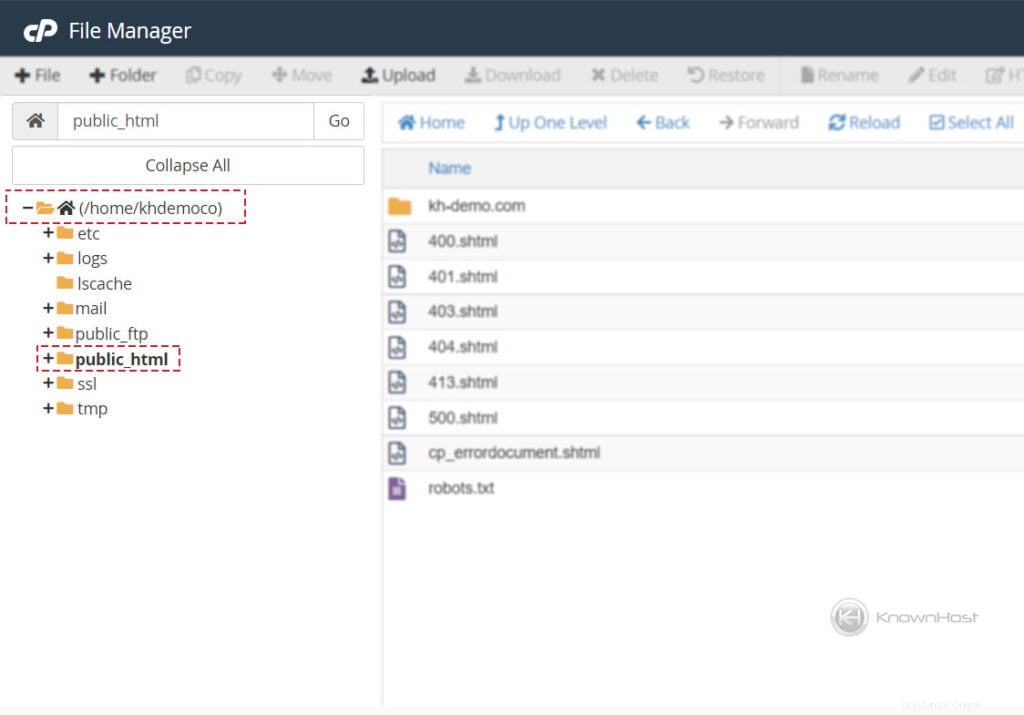
4.次に、[アップロード]をクリックします 上部のツールバーから」。
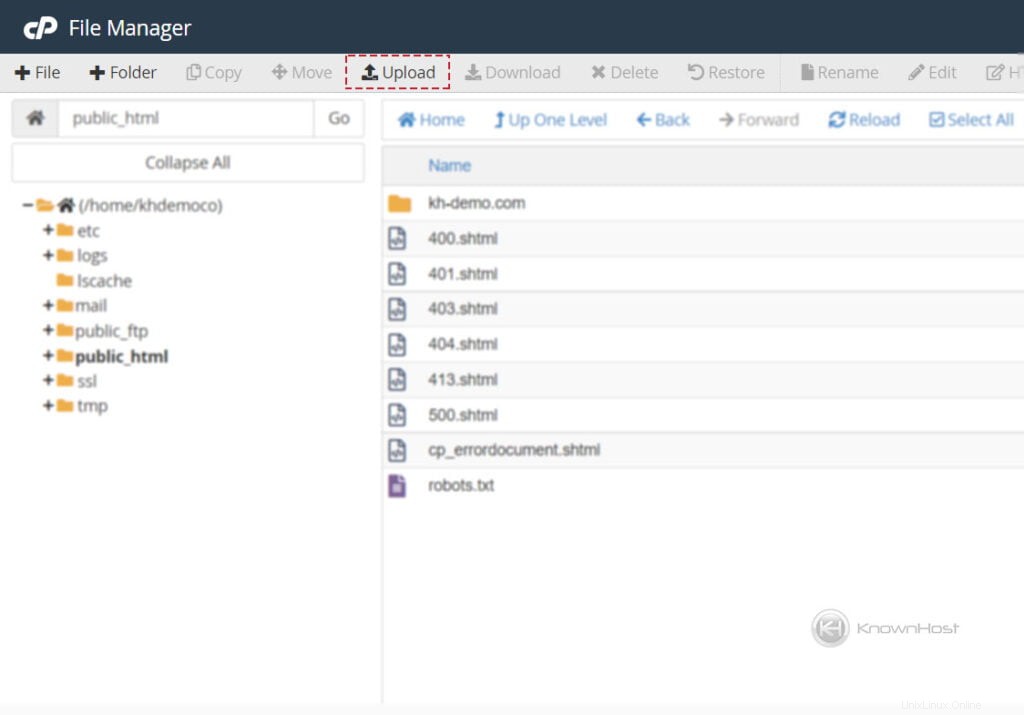
5.ここでは、ファイルをアップロードするための2つのオプションがあります。 最初 、直接「ドラッグ」できます 」のファイルを「ここにファイルをドロップしてアップロードを開始」 " 範囲。 2番目 、「ファイルの選択」をクリックします 「、ファイルの場所を参照し、アップロードするファイルまたはファイルの束を手動で選択します。
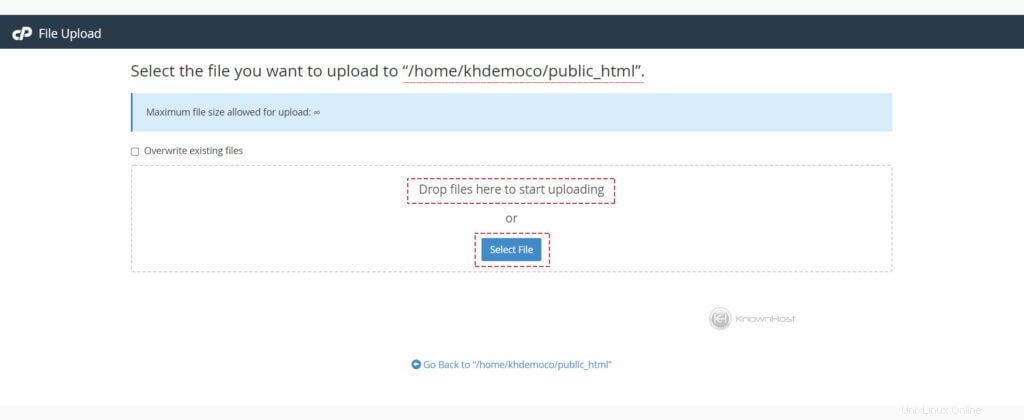
6.ファイルが宛先フォルダ/ディレクトリにアップロードされると、ファイルマネージャから同じものを表示できます。
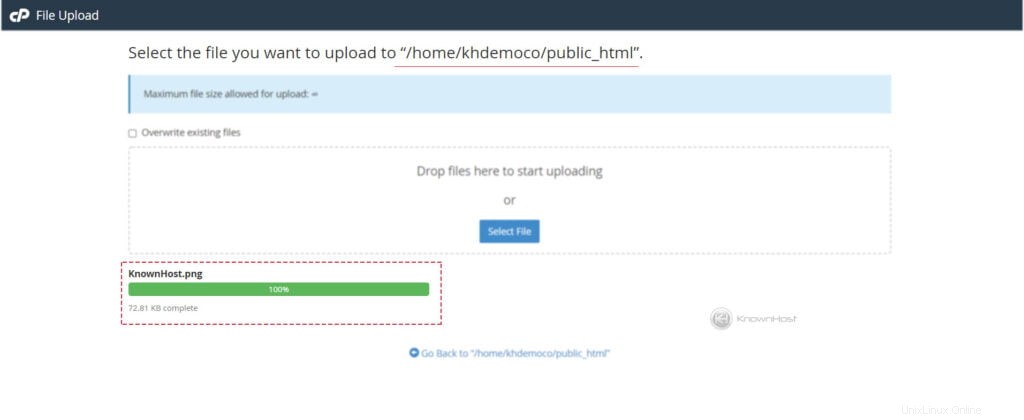
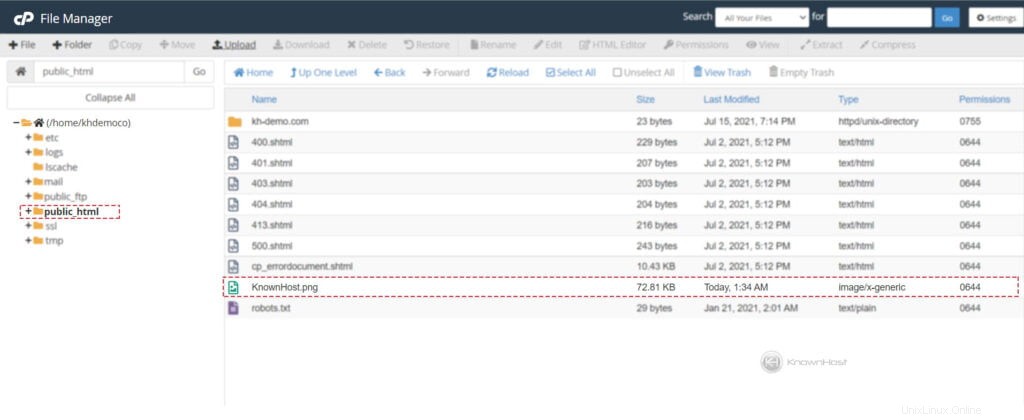
cPanelファイルマネージャーは非表示のファイルを表示できます。非表示のファイルには、.htaccess、.user.ini、.envなどのファイル名(ドットファイルとも呼ばれます)の前にピリオドが付いています。これらのファイルを有効にするには、次の手順を実行する必要があります。
1.ユーザー名を使用してcPanelにログインします &パスワード 。つまり; (https://yourdomain.com:2083またはhttps://yourdomain.com/cpanel)

2.ナビゲートしてファイル→ファイルマネージャーを開きます 。

2.次に、クリックします。 設定 (右上隅)。
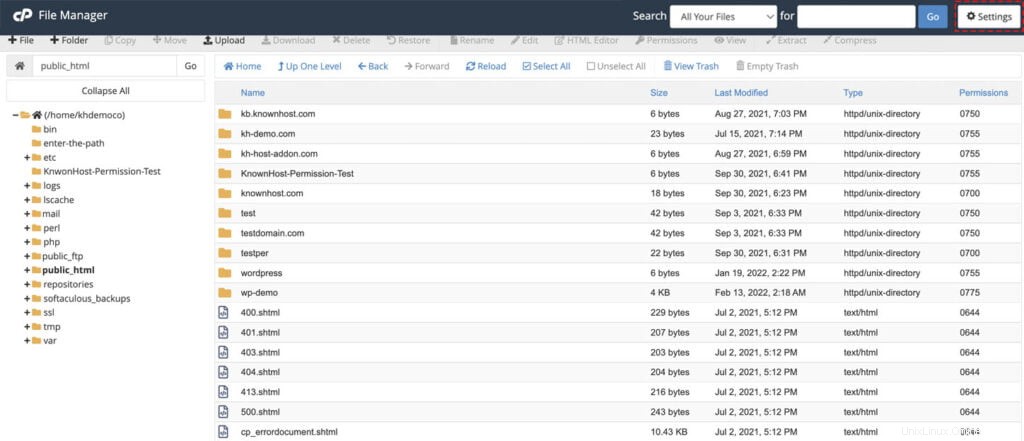
3.オプション非表示ファイルを表示を選択します → クリック 保存 。
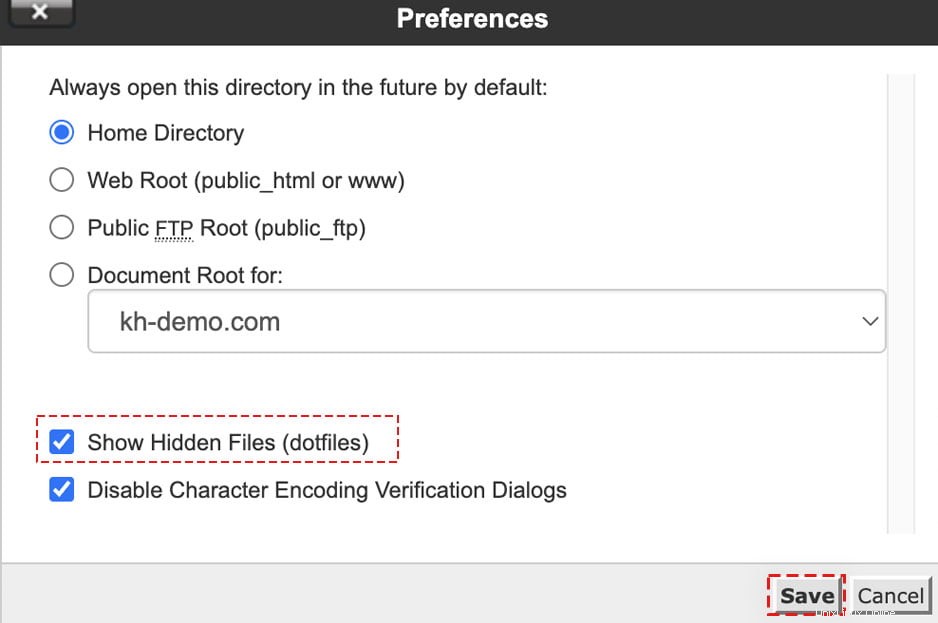
4.これで、ファイルマネージャにすべての隠し/ドットファイルが表示されます。
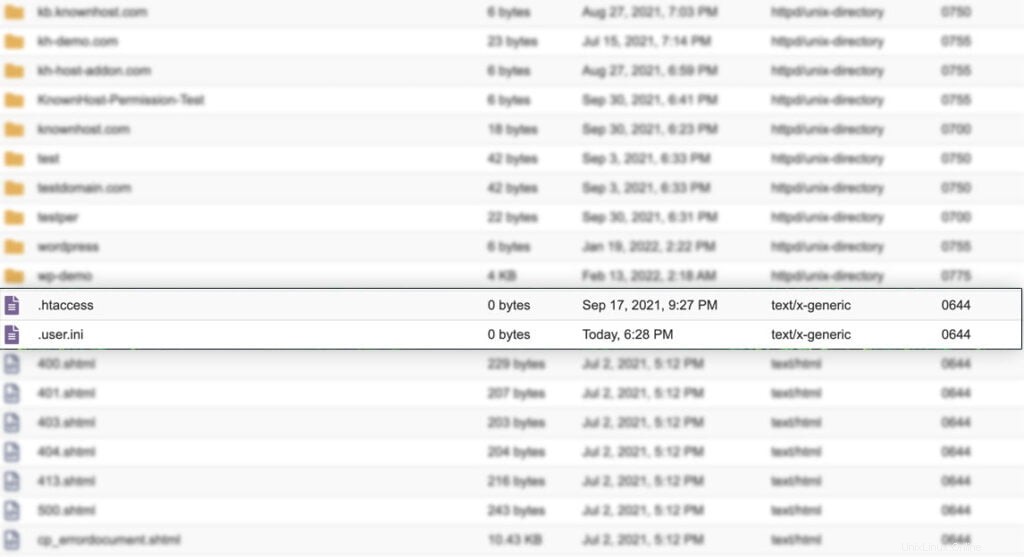
1.ユーザー名を使用してcPanelにログインします &パスワード 。つまり; (https://yourdomain.com:2083またはhttps://yourdomain.com/cpanel)

2.ナビゲートしてファイル→ファイルマネージャーを開きます 。

3.ファイル/ディレクトリを削除する宛先フォルダ/ディレクトリに移動します。 この記事の場合 、 public_htmlからファイル/ディレクトリを削除します 。
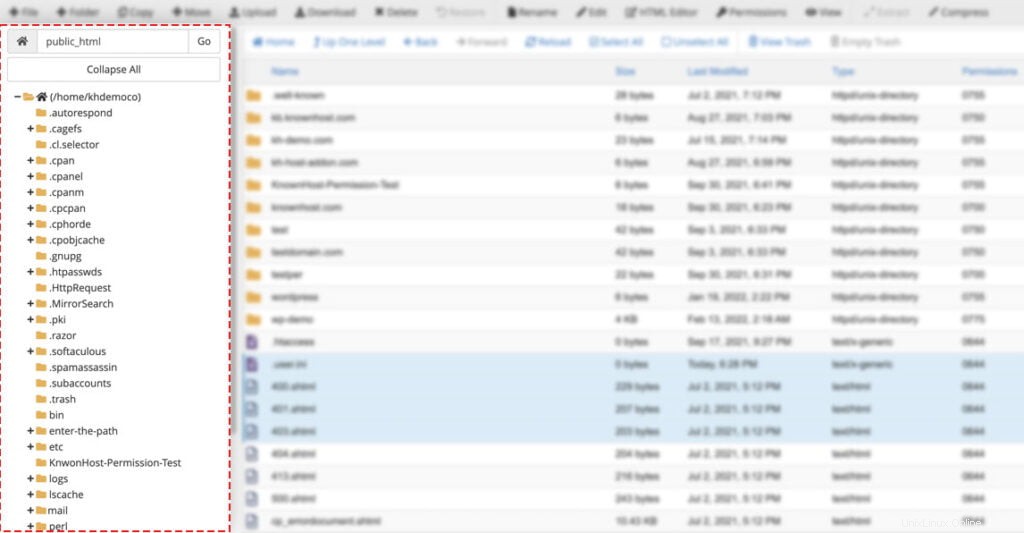
4.次に、ファイルを手動で選択するか、「選択」オプションを使用して使用できます すべて 」をクリックして、現在の場所で利用可能なすべてのファイルを確認します→ クリック 削除 。
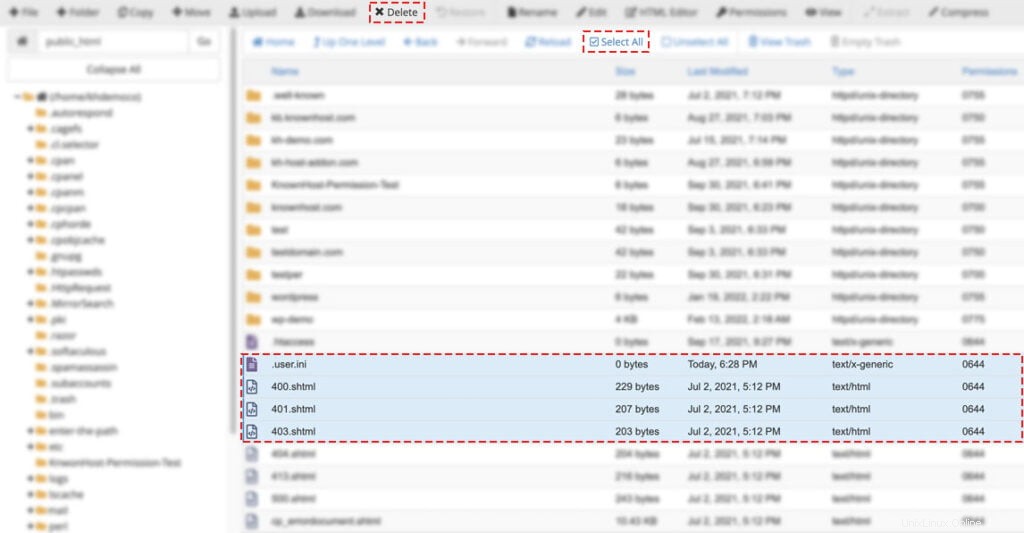
5.確認画面には、ゴミ箱をスキップしてファイルを完全に削除するオプションがあります。 → クリック 確認 削除を処理します。
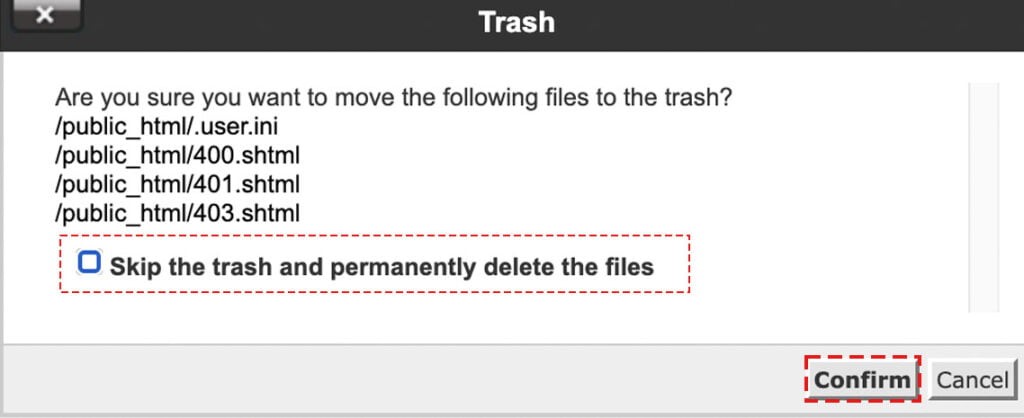
フォルダのアクセス許可が000に設定されているなど、削除で問題が発生する場合があることに注意してください。 。したがって、サーバーから削除/削除する前に、ファイルまたはディレクトリのアクセス許可を655または755に変更することをお勧めします。 以下、この問題のリアルタイムの例を共有しました。
下の画像では、 KnowHost 。com ディレクトリ 許可があります 000 。これは、User、Group、Worldのいずれにも、KnownHost.comディレクトリを編集/変更/置換/削除する権限がないことを意味します。
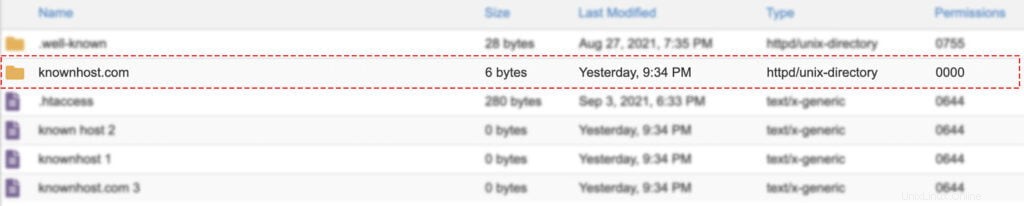
次に、KnownHost.comディレクトリを削除しようとすると、次の権限エラーが発生します。
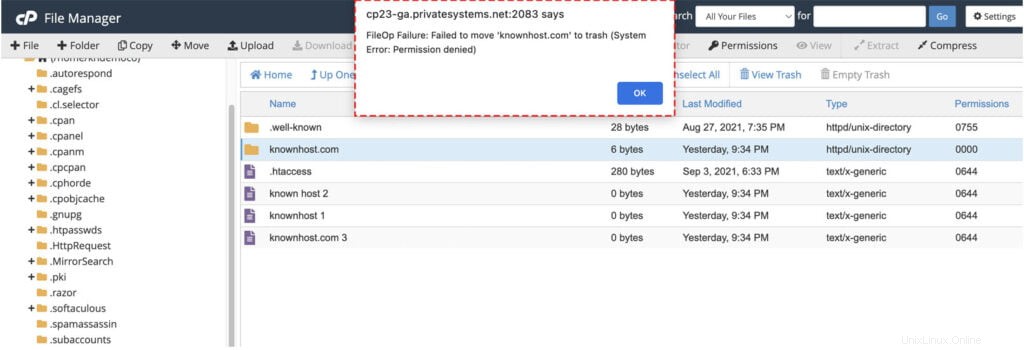
この問題を解決するには 、ディレクトリまたはファイルの権限を 655に変更します または755 (つまり、読み取り、書き込み、実行の権限をユーザーに提供します)cPanelでファイルまたはディレクトリの権限を変更する方法は?次に、ファイル/ディレクトリを削除してみてください。
1.ユーザー名を使用してcPanelにログインします &パスワード 。つまり; (https://yourdomain.com:2083またはhttps://yourdomain.com/cpanel)

2.ナビゲートしてファイル→ファイルマネージャーを開きます 。

3.右クリック ディレクトリ またはファイル →権限の変更をクリックします 。
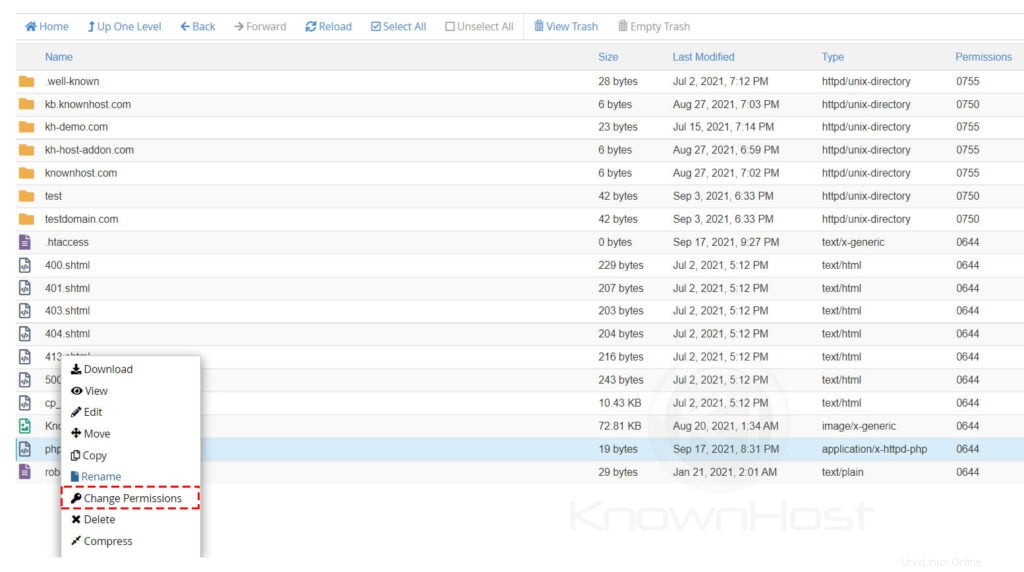
4.ここで、必要な権限の変更を行います。
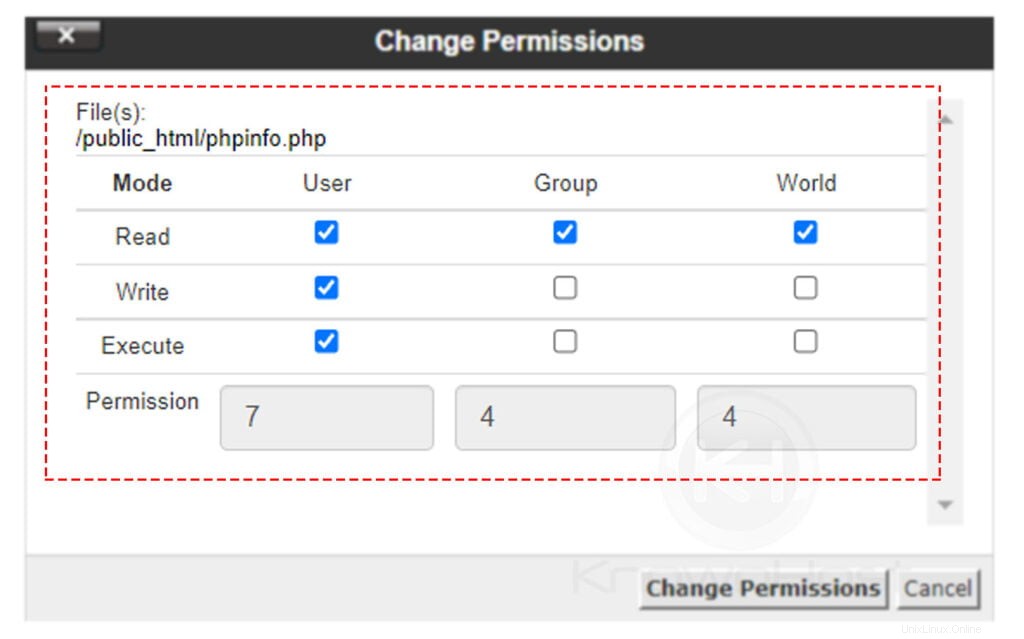
4.最後に、権限の変更をクリックします 。
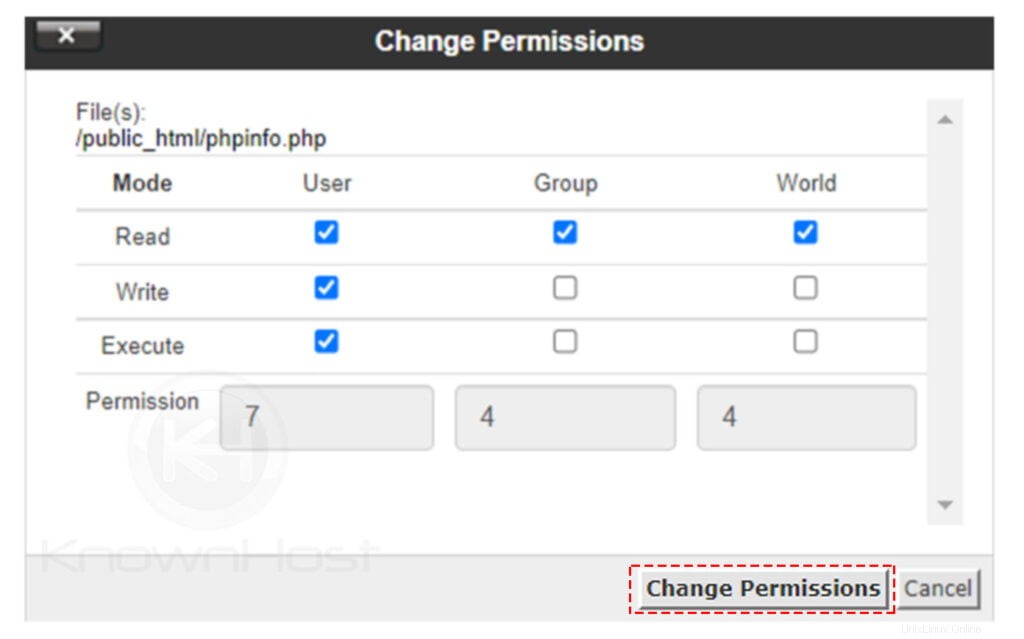
これで、cPanelのファイルマネージャーの使用方法について説明しました。これで、cPanel→ファイルマネージャーを使用して、ファイルのアップロード、ファイル/ディレクトリの削除、ファイルまたはディレクトリの権限の変更ができるようになります。 cPanelの他のアップロード方法とは異なり、ファイルマネージャーは理解しやすく使いやすいです。